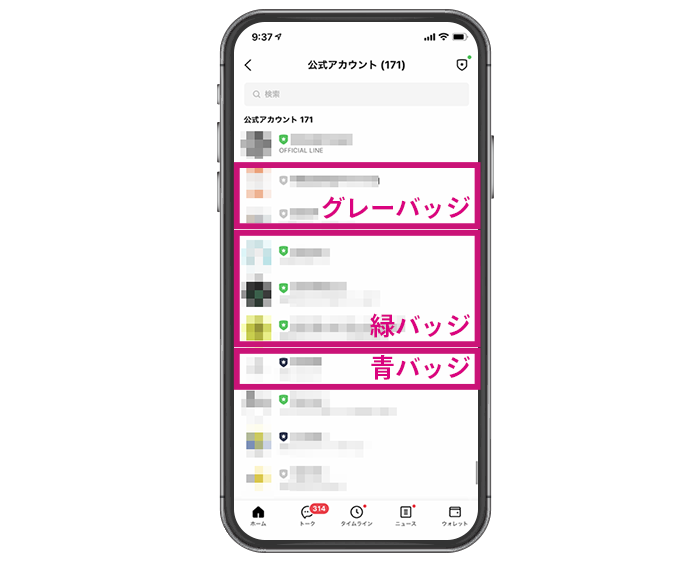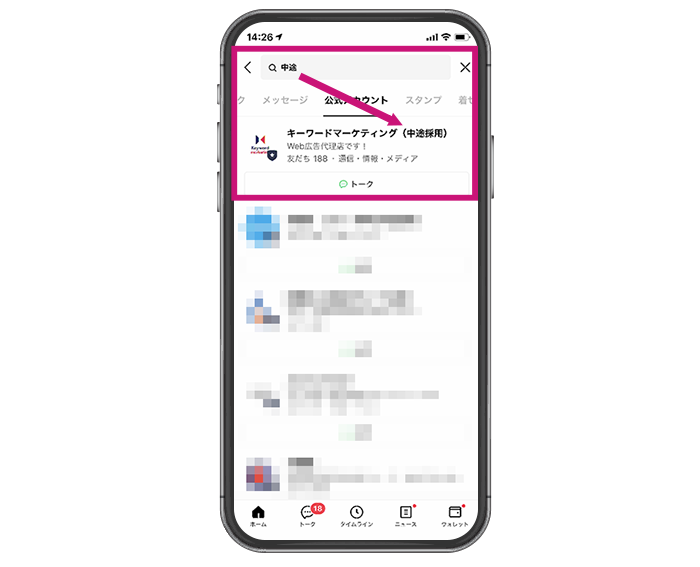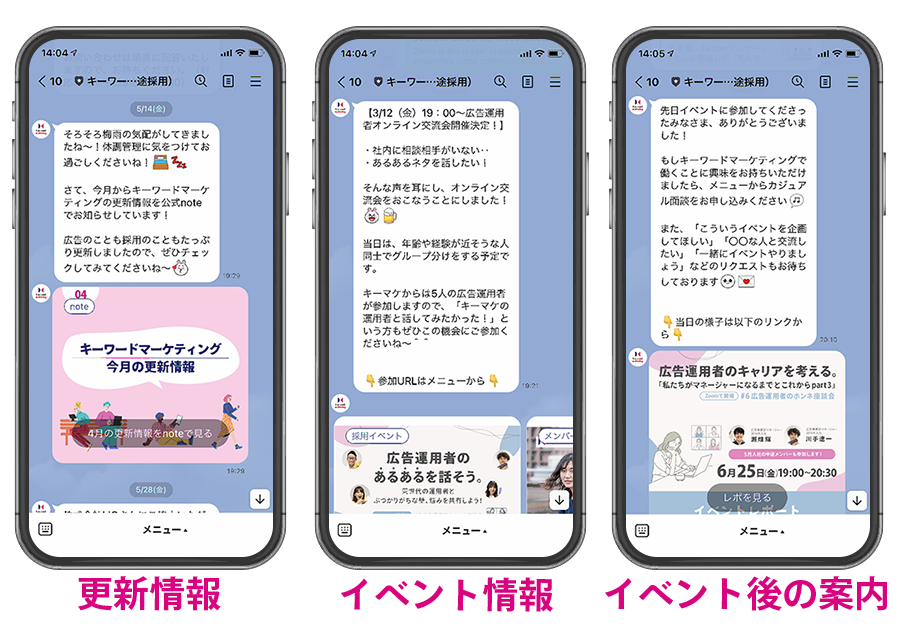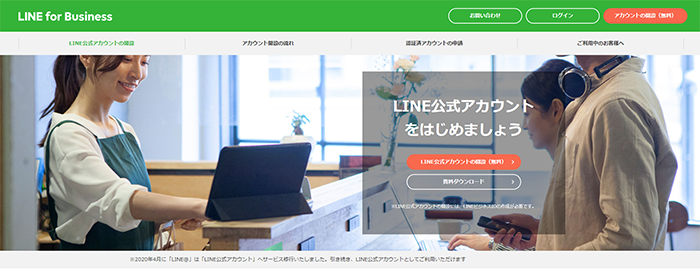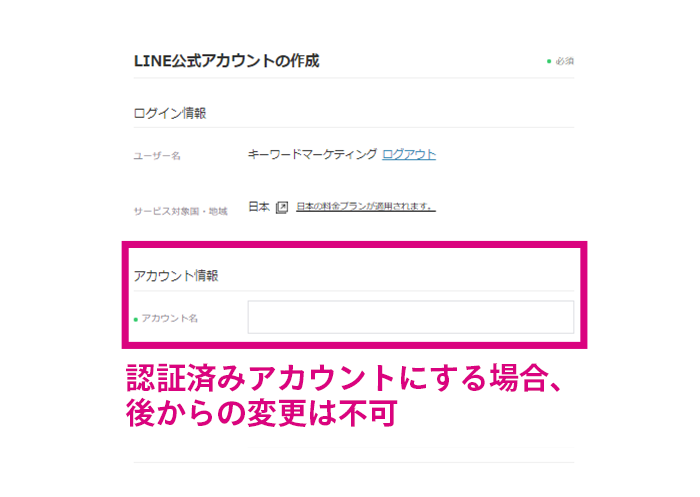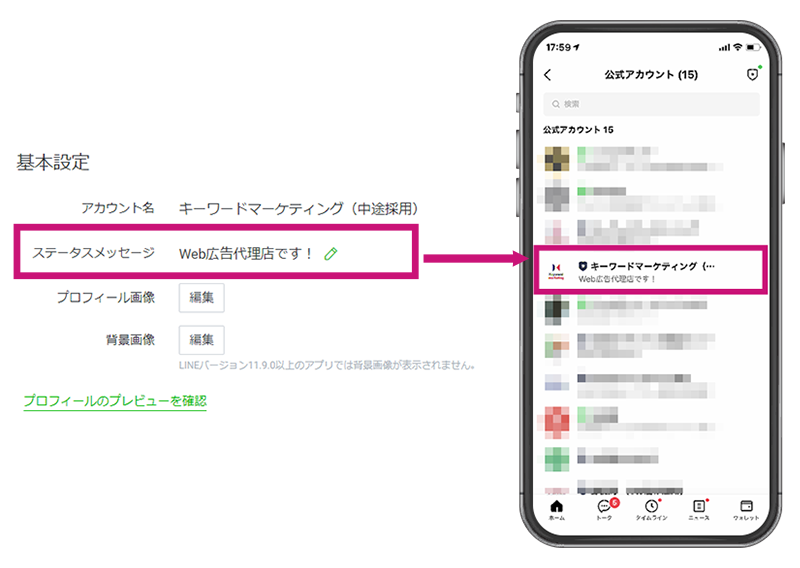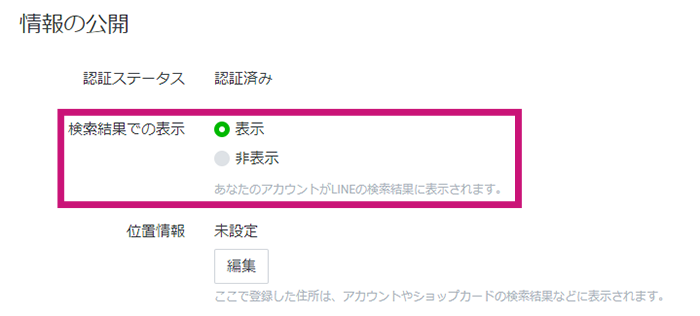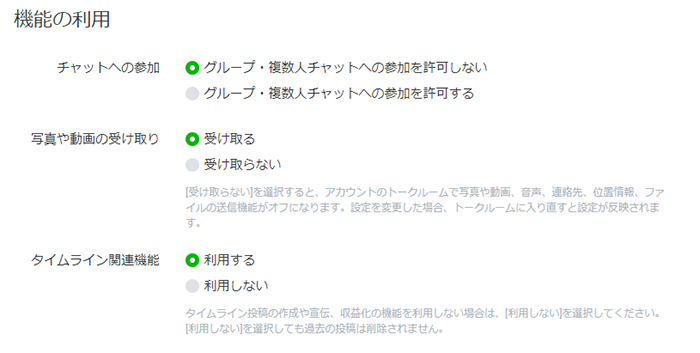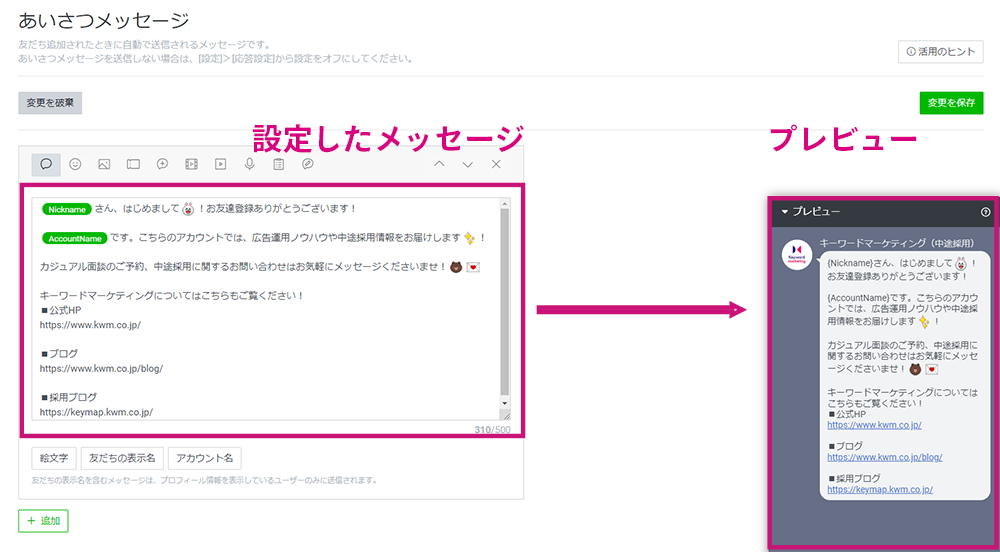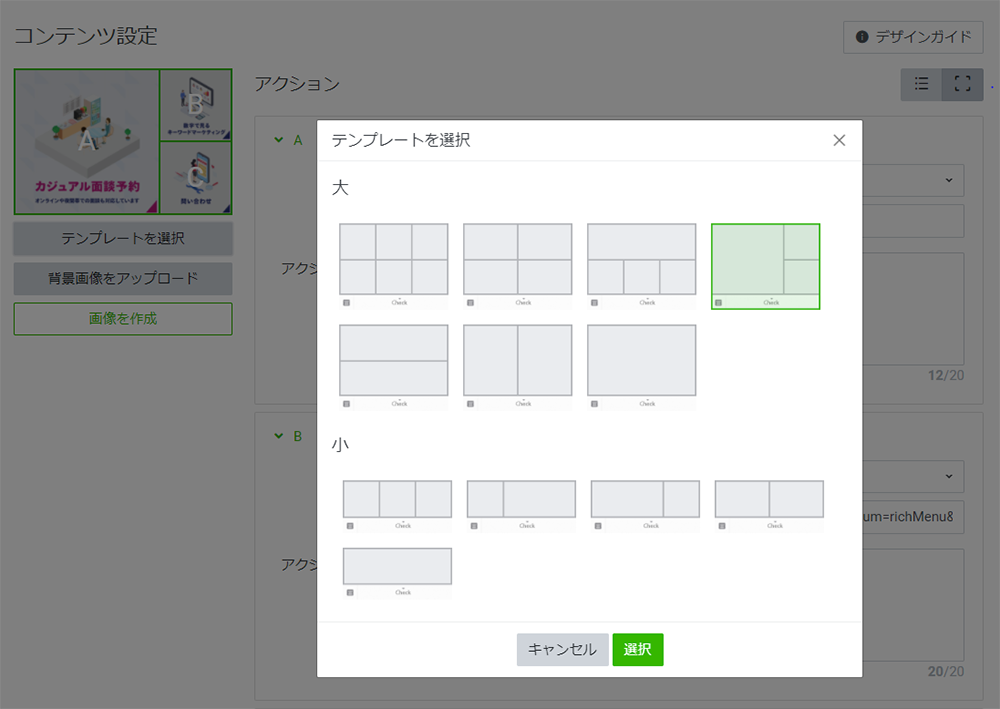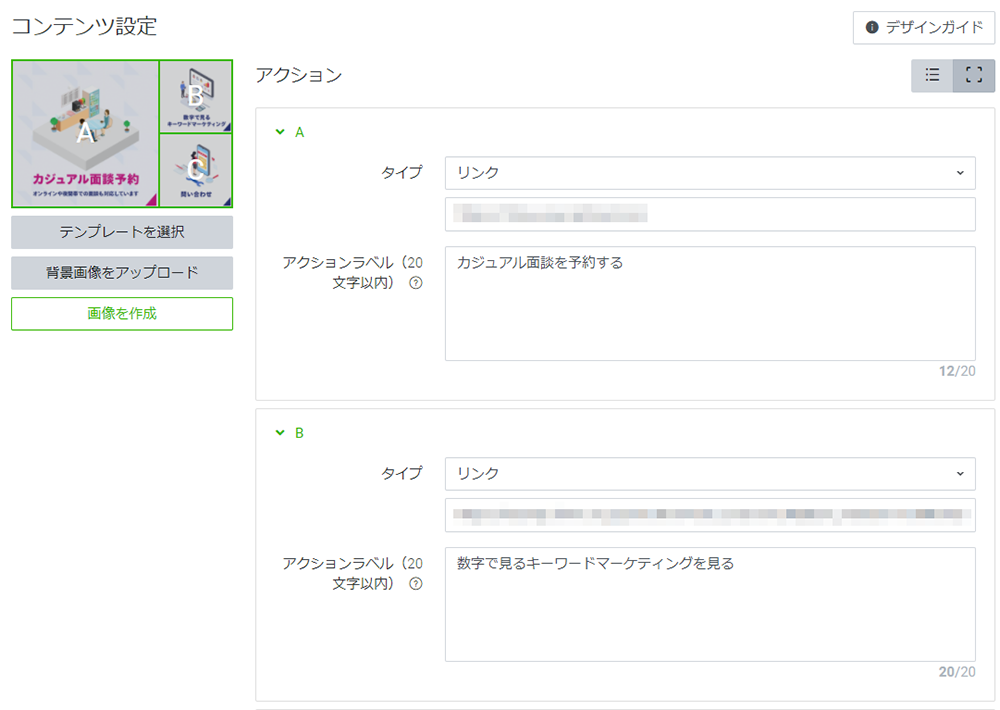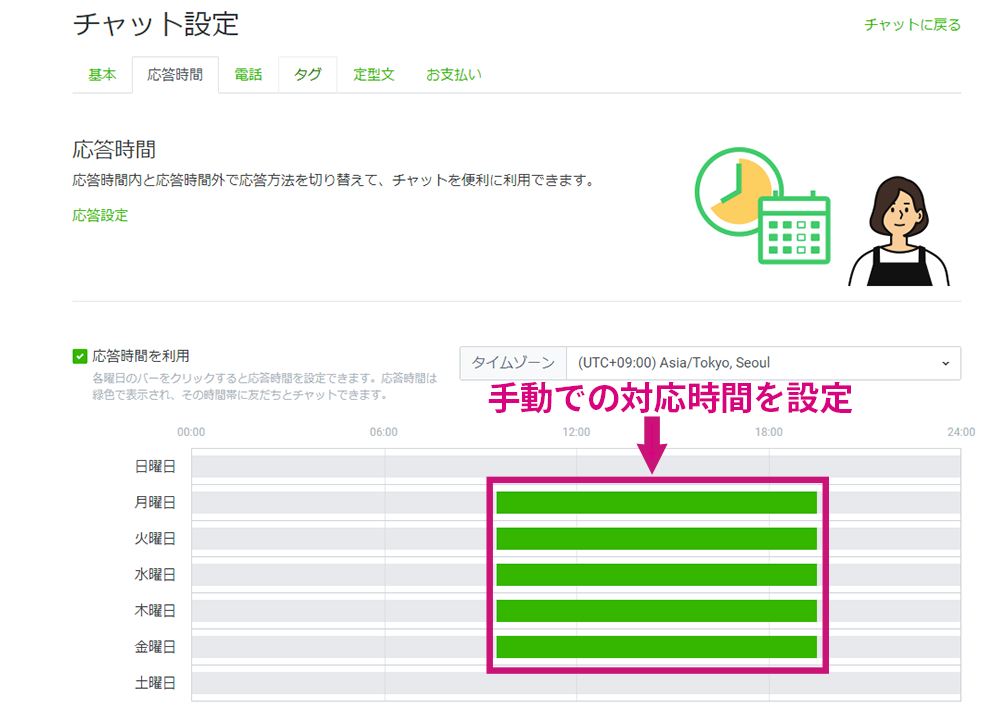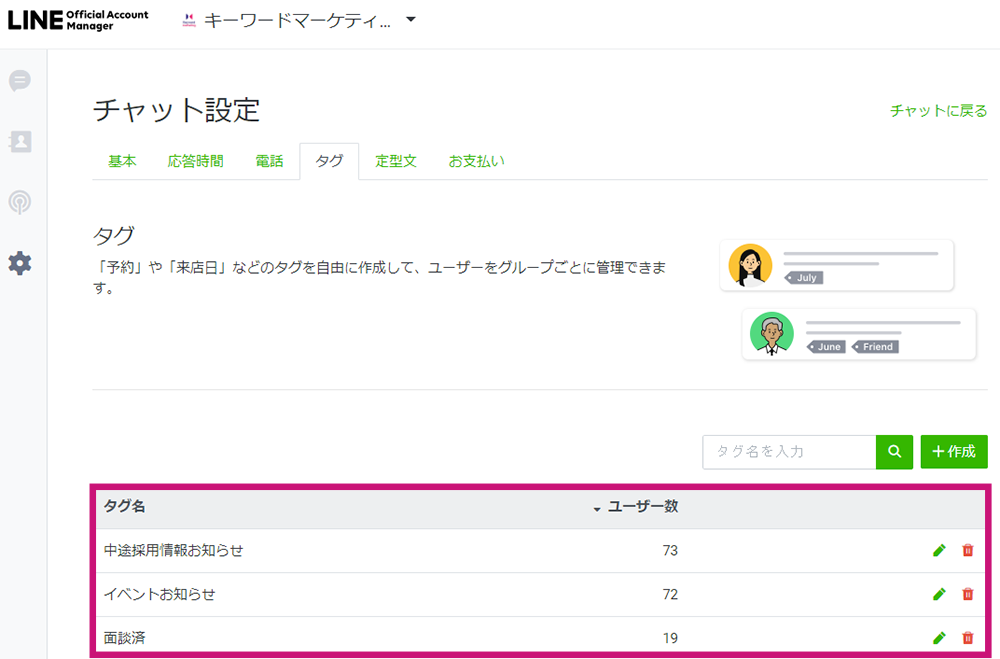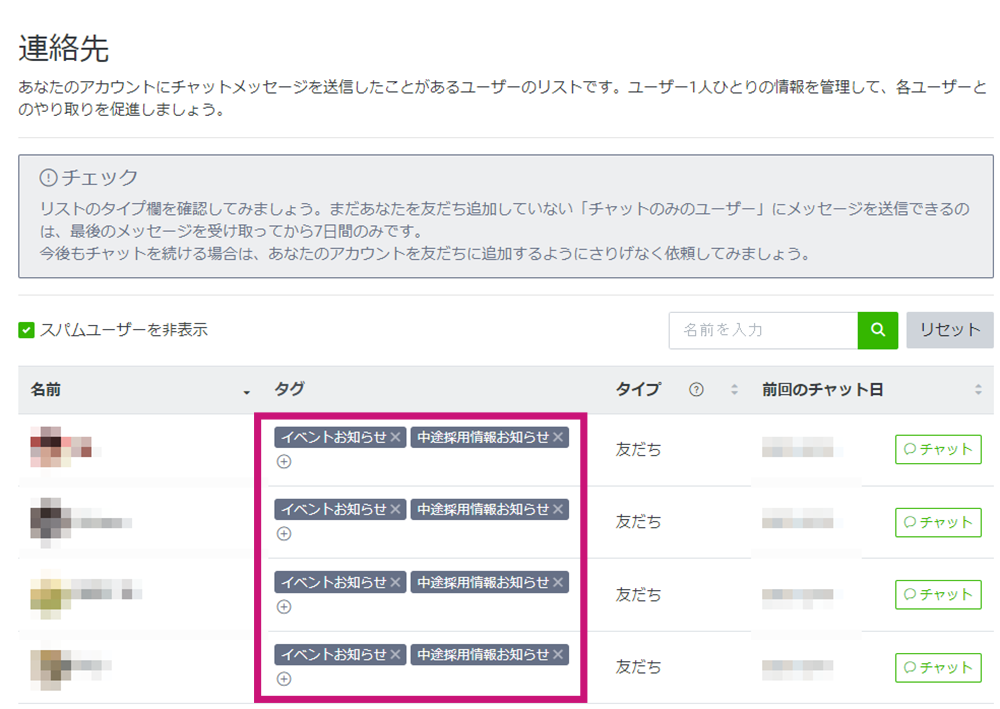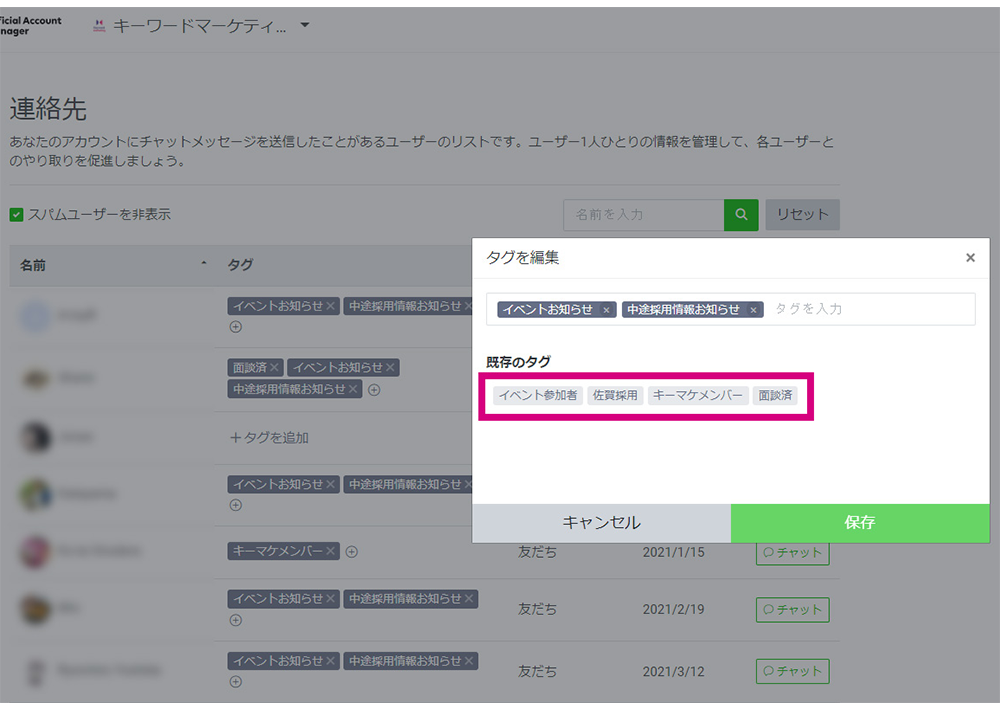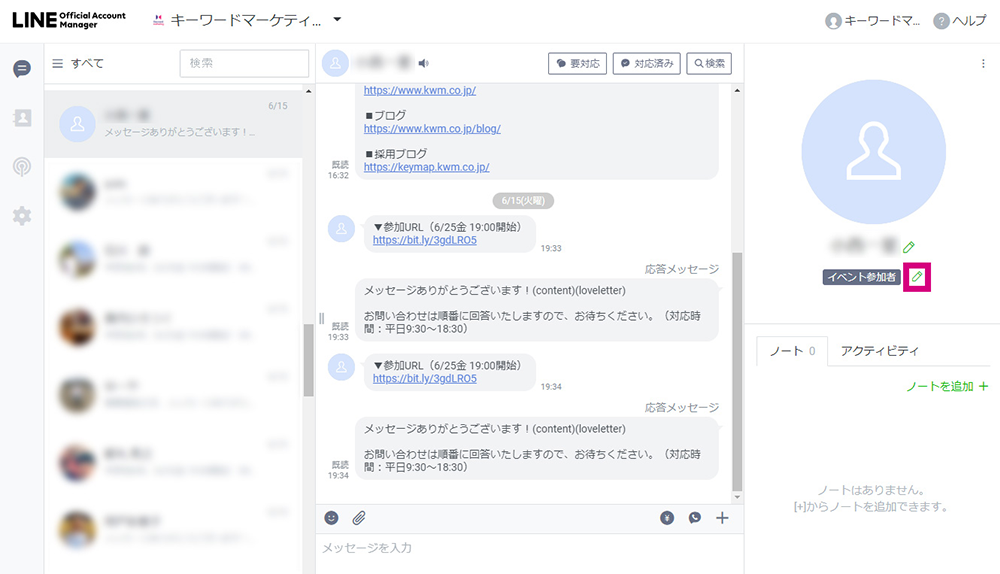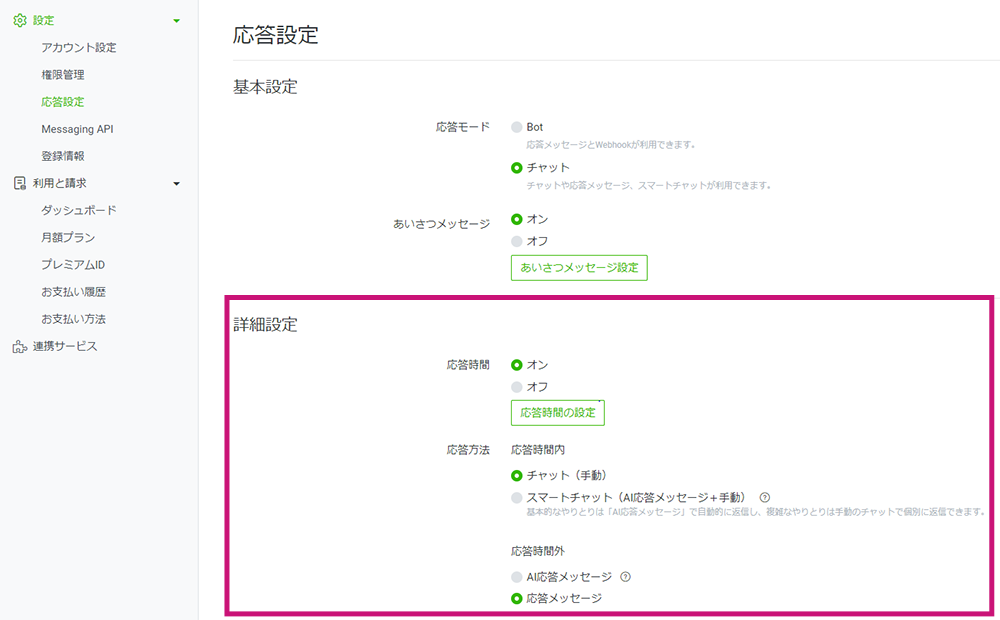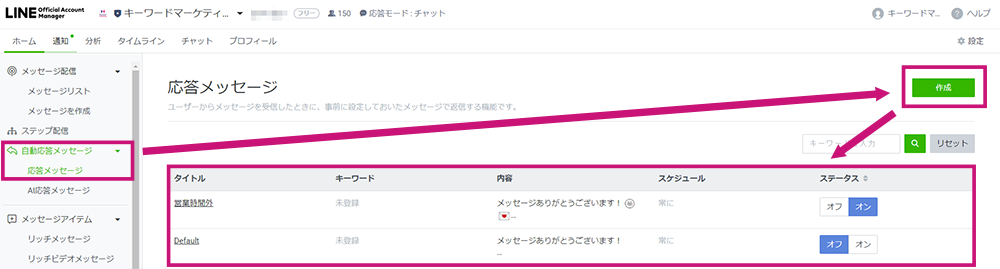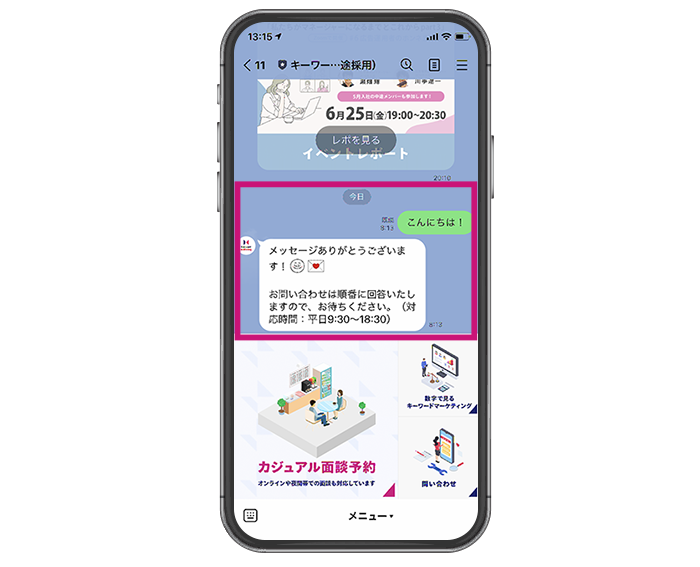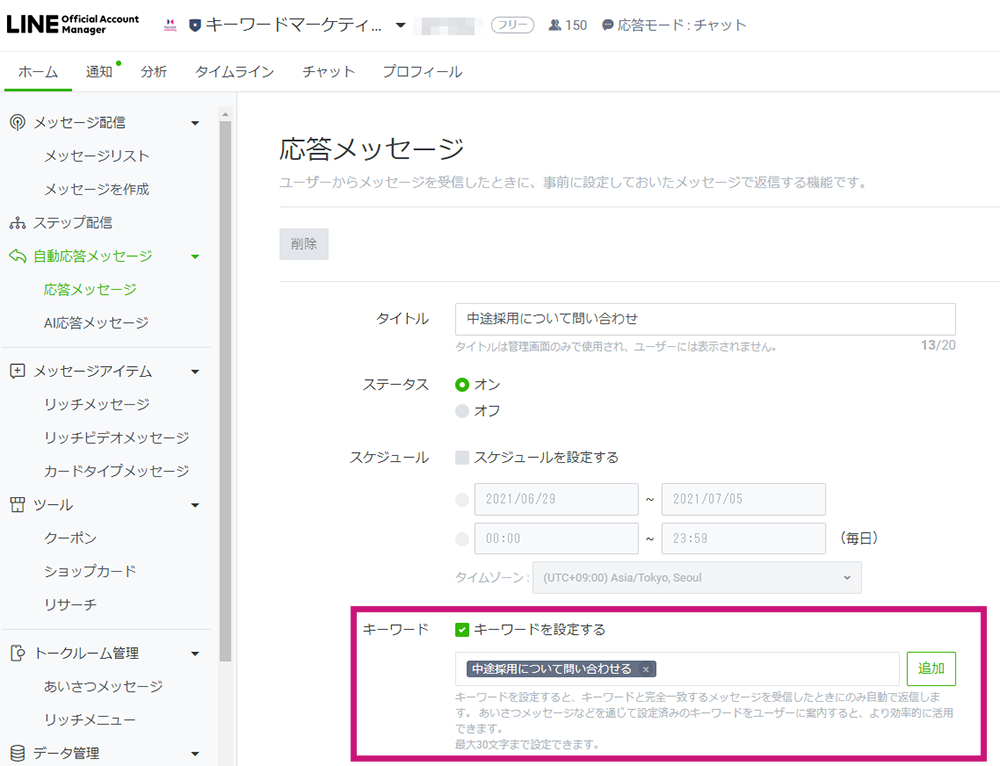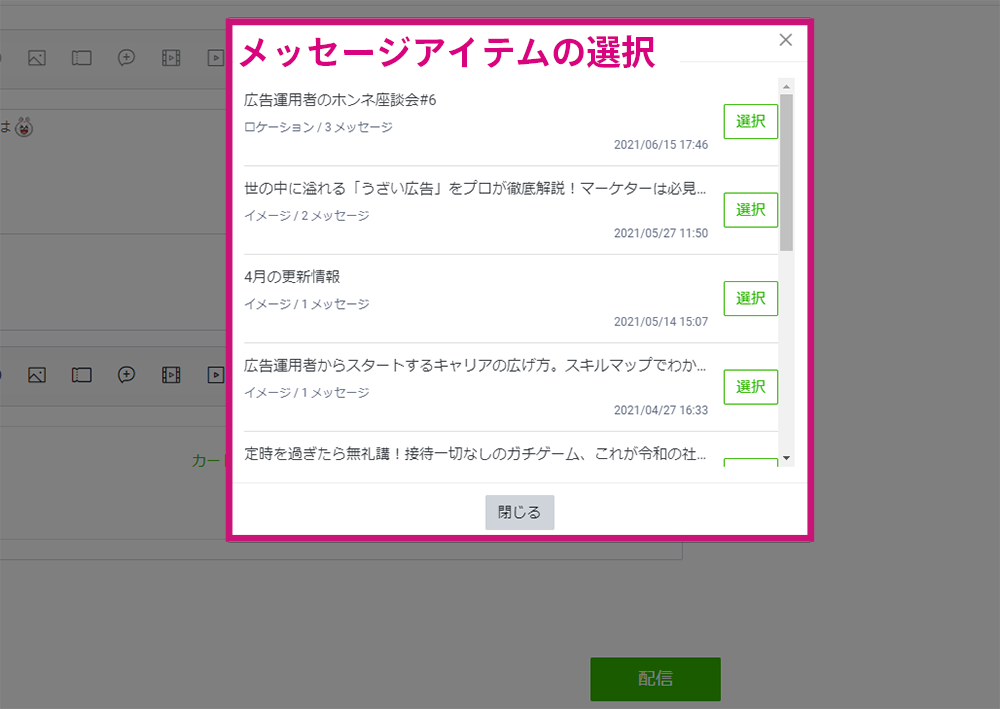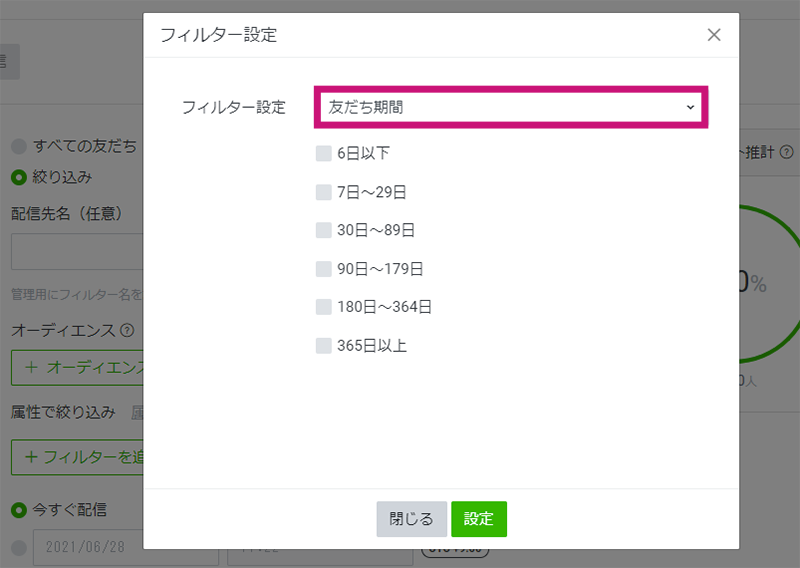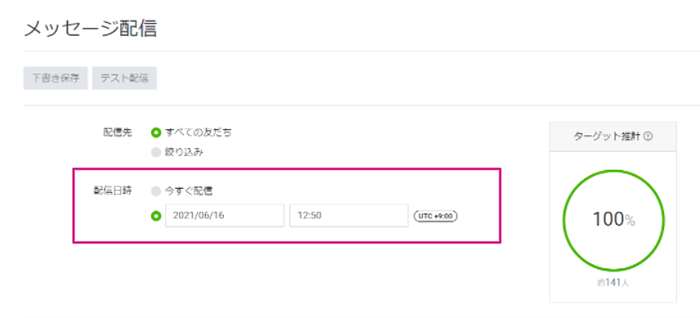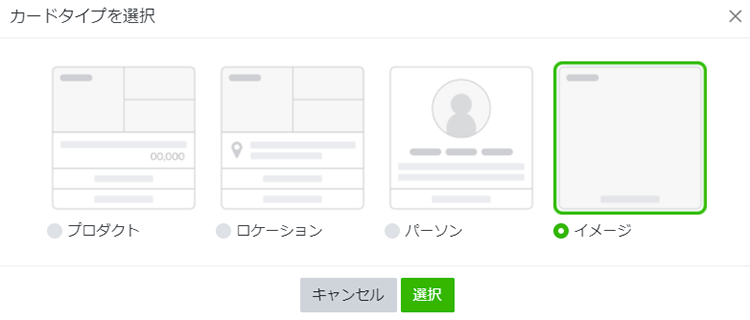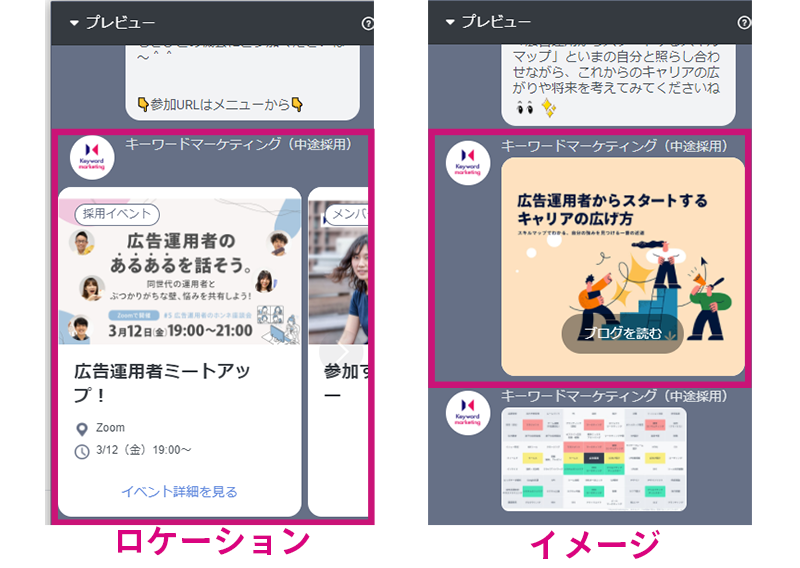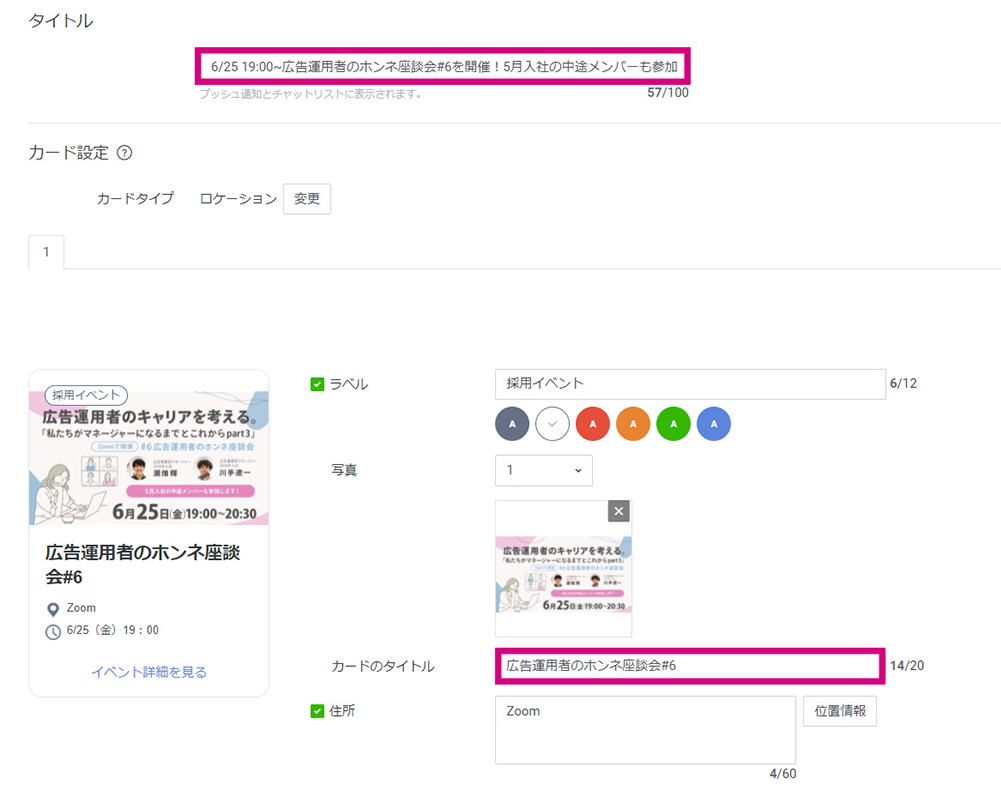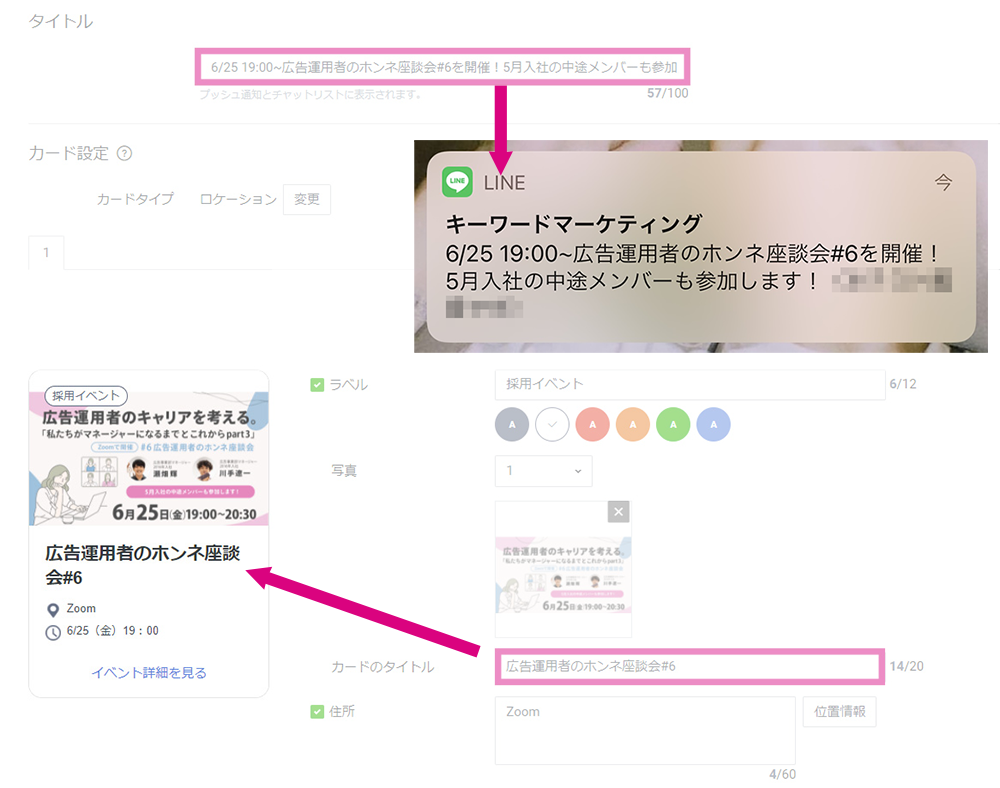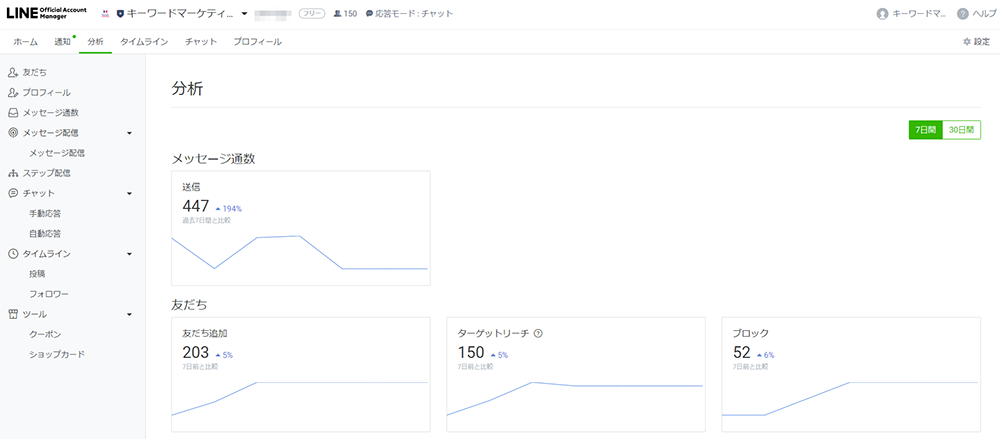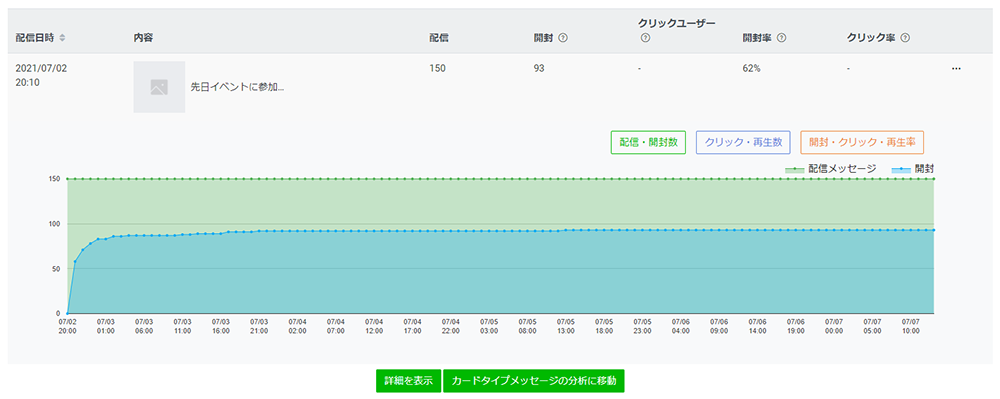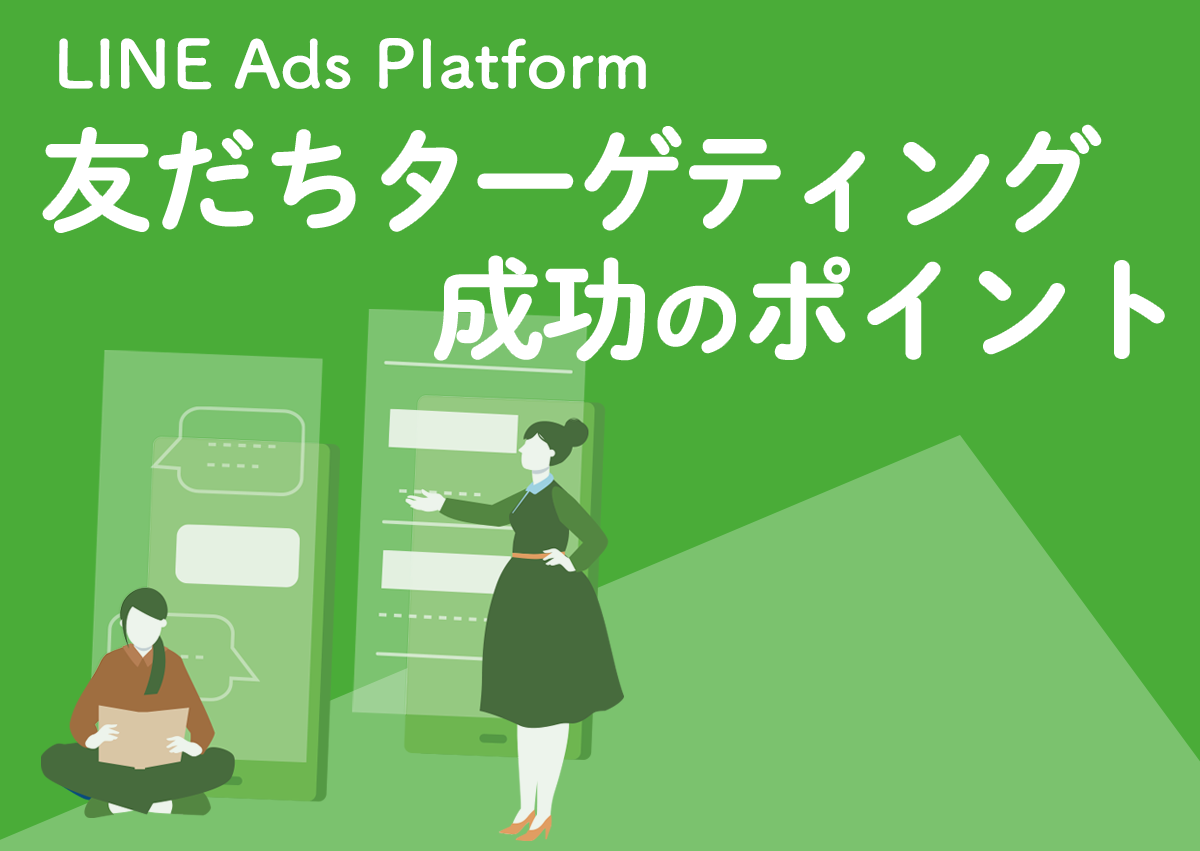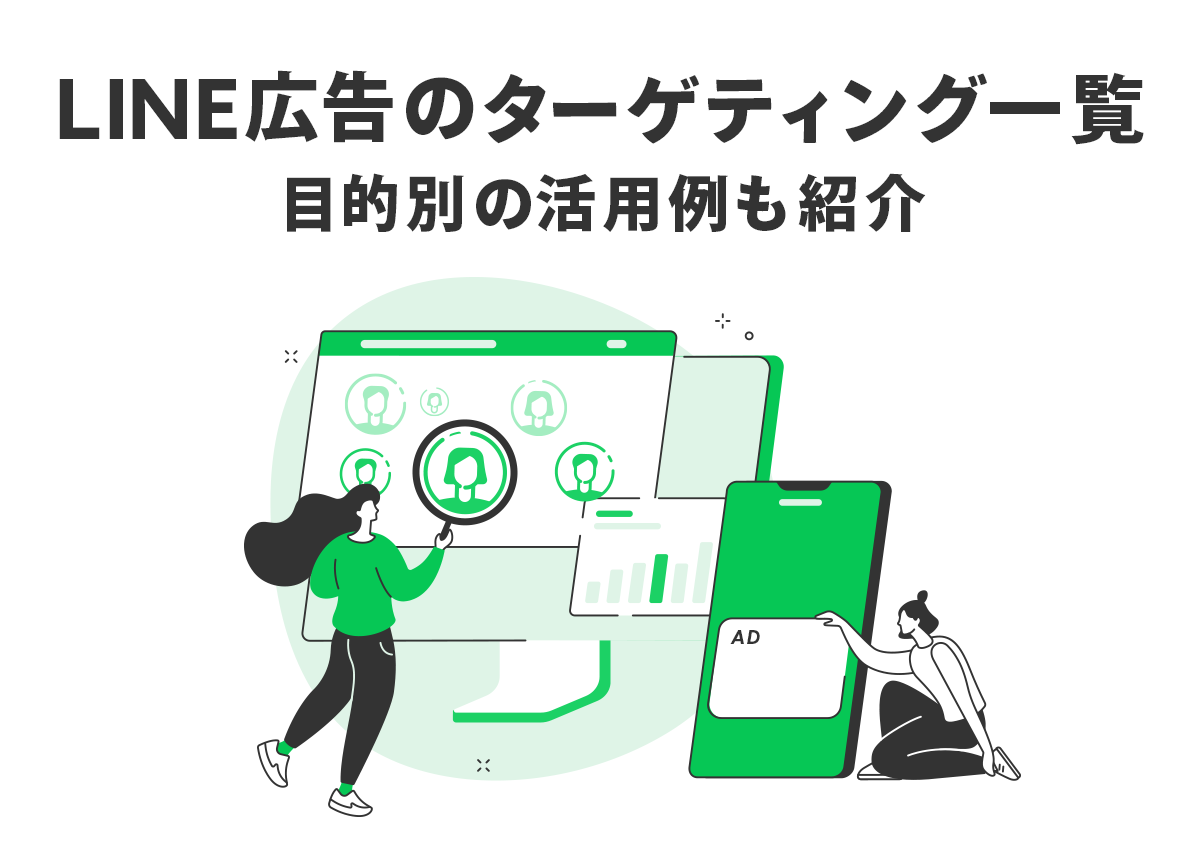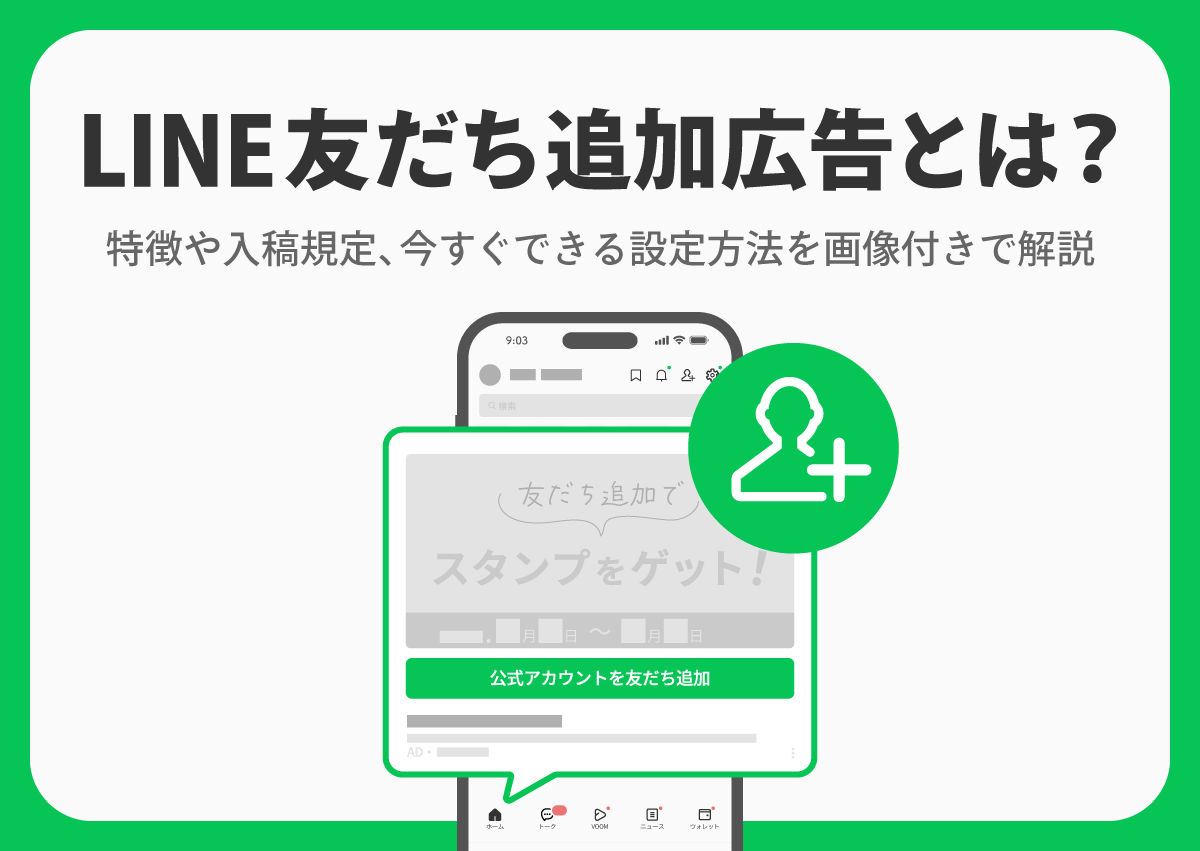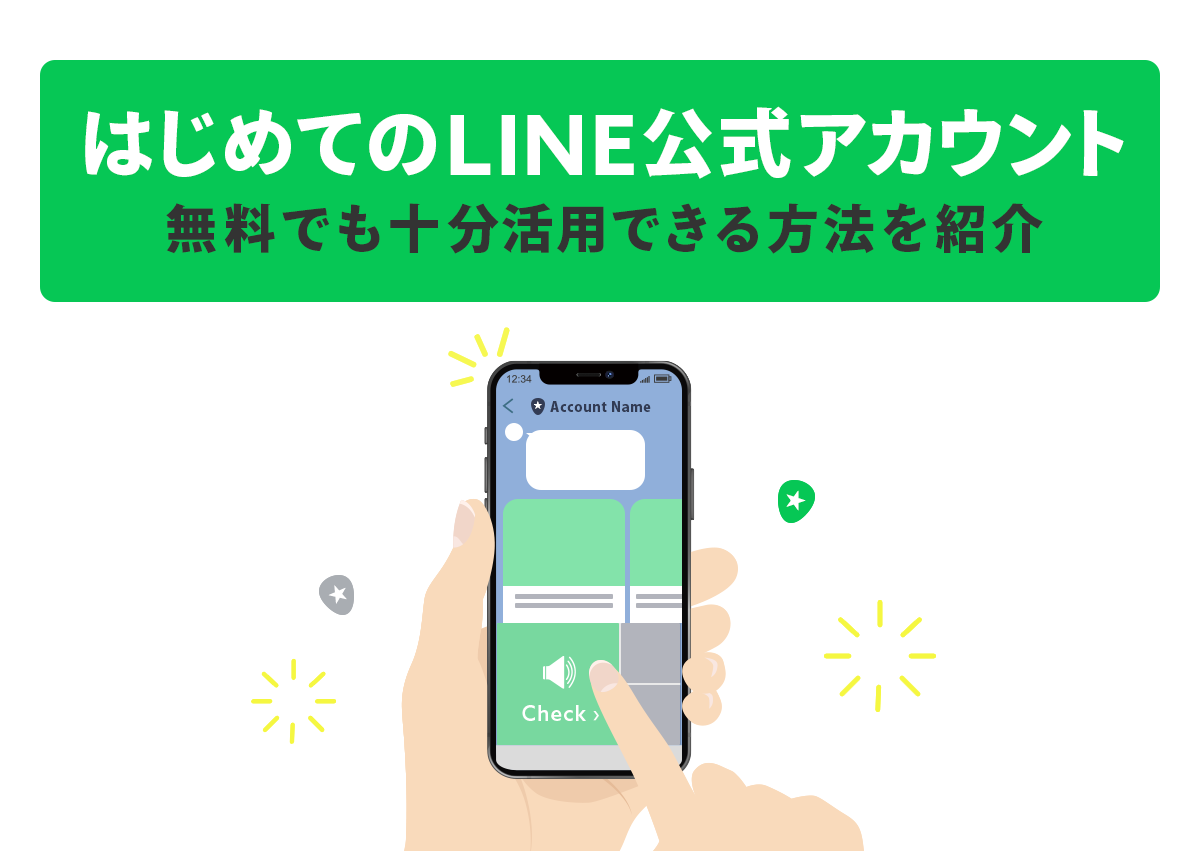
2019年4月に LINE@ と統合した、LINE 公式アカウント。多くの企業や芸能人が活用しているため、友だち登録している方も多いのではないでしょうか。
「LINE 公式アカウントは法人しか作成できない」と思っている方も多いと思いますが、実は個人でも簡単に無料で作成できるんです。
わたしもキーワードマーケティングの中途採用アカウントの作成が初めての試みでしたが、使いやすい管理画面と公式コラムのおかげで簡単に作成することができました。
とはいえ、まだ LINE 公式アカウントを作成したことがない方にとってはハードルに感じることもあると思うので、初級編として設定すべきポイントと弊社での活用方法を紹介します。
LINE 公式アカウントとは
LINE 公式アカウントは、友だち登録している LINE ユーザーにメッセージを配信できるサービスです。
以前は、企業規模によって分けられていた「LINE@」と「LINE 公式アカウント」ですが、2020年4月に「LINE 公式アカウント」へと統合されました。
LINE 公式アカウントは個人、法人に関わらず誰でも無料で作成できます。通過する審査によってバッジの色は異なります。
| バッジ色 | アカウントの種類 | 取得方法 |
|---|---|---|
| 青 | 認証済アカウント | 管理画面から申請できる審査に合格 |
| グレー | 未認証アカウント | アカウント開設すると付与 |
アカウントへの信頼に繋がるため、審査に通して青色のバッジを取得することをおすすめします。万が一、審査を通過しなかった場合でも、抵触箇所を修正することで再度審査を受けることができます。
審査を通過し認証済みアカウントとなった後に、アカウント名を変更することはできないので注意が必要です。
緑のバッジはプレミアムアカウントと呼ばれ、非公開の審査に通過したアカウントのみ取得することができます。
2021年7月時点では、認証済アカウントの審査完了まで土日祝日を除いた10日前後かかると公式ページに記載されているので、余裕を持って準備しましょう。
LINE 公式アカウントでできること
様々な機能を備えた LINE の公式アカウントは、審査を通過し認証済アカウントにすることで、活用範囲が広がります。青バッジの認証済みアカウントでできることは以下のようになっています。
| できること | 詳細 |
|---|---|
| 検索結果への表示 | LINE のアプリ内検索結果に表示される(ユーザーの検索語句がアカウント名に含まれる場合も含む) |
| 友だち追加促進のためのグッズ | 友だち追加を促進するためのポスター作成や QR コードが印刷されたポップやショップカードの購入が可能 |
| 支払い方法の拡大 | クレジット or 請求書から選択可能 |
| 友だち追加広告※ | 公式アカウントの管理画面から LINE 広告の配信が可能 |
未認証のグレーのバッジの場合、支払い方法がクレジットのみに限られているなど多少の制限があります。
特に「検索結果への表示」は、ユーザーがアカウント名の一部だけでも検索した際に表示されるとても便利な機能です。審査は無料で申請できるので、認証済みアカウントにしておきましょう。
「キーワードマーケティング(中途採用)」の場合、「中途」と検索した場合でも表示されます。
上記以外にも、無料で使える機能(未認証でも可)
上記で紹介したものは、数多くある機能の中でもごく一部です。それ以外にも以下のように無料で使える機能は多数あります。
- メッセージ配信
- あいさつメッセージ
- リッチメニュー
- ステップ配信
- 自動応答メッセージ
- メッセージアイテム(リッチメッセージ、リッチビデオメッセージ、リッチメニュー)
- クーポン
- リサーチ
- オーディエンスの作成
- トラッキング(LINE Tag)
- 友だちを増やす(QR コード、HTML タグ)
キーワードマーケティングでの活用
キーワードマーケティングの LINE 公式アカウントは、中途採用候補者への情報発信を目的としていて、採用ブログの更新情報、中途採用に関するイベント情報、イベント参加後のフォローアップの連絡をしています。
またカジュアル面談の予約受付や、中途採用に関する問い合わせにも対応できるように工夫をしています。
今回は、どの目的にも必要な基本的な機能の使い方を中心にご紹介していきます。
LINE 公式アカウントの初期設定
まずは「LINE for Business」の LINE公式アカウントページで「LINE公式アカウントの開設(無料)」をクリックします。
LINEアカウントやビジネスアカウントでログインします。ログインすると以下の画面が表示されるので、必要な情報を入力してください。認証済アカウントにする場合、ここで設定するアカウント名は変更できなくなるので注意しましょう。
入力内容を確認して、アカウントの作成は完了です。申し込み完了画面に表示される「アカウント認証をリクエストする」を選択し、申請しましょう。
アカウント開設後にまずやるべき5つのこと
LINE アカウントを開設したら、まずは5つの設定を済ませましょう。
- アカウント設定
- あいさつメッセージ
- リッチメニュー
- チャット設定
- 応答メッセージ
1.アカウント設定
アカウント設定の中にある基本設定では、プロフィールや背景画像を設定します。
ユーザーの画面でアカウント名と一緒に表示されるステータスメッセージは、公式アカウントの目的が簡潔に伝わるメッセージを20文字以内で入力しましょう。
情報の公開では、検索結果で表示されるかの設定です。「非表示」であると、認証済アカウントでも検索結果に表示されなくなってしまいます。
実店舗への集客を目的に使用している場合は、位置情報も設定しておくといいでしょう。
チャットへの参加、写真や動画の受け取り、友だち以外に情報を発信できるタイムライン関連機能なども機能の利用もアカウントの目的にあわせて設定しましょう。
2.あいさつメッセージ
次に設定する「あいさつメッセージ」は、ユーザーが友だちに追加したタイミングで自動で送られるメッセージです。絵文字、友だちの表示名、アカウント名を組み合わせて簡単にメッセージを作成できます。スタンプや写真、動画、クーポンなどを送ることができます。
中途採用候補者を対象としているキーワードマーケティングのアカウントでは、アカウントの簡単な紹介と公式ホームページ、キーワードマーケティングのブログ、キーマップ(採用ブログ)のリンクをあいさつメッセージとして設定しています。
設定画面の右側で実際に配信されるプレビューが確認できるので、メッセージの長さや改行などを考えて作成をしましょう。
飲食店や実店舗型ビジネス、EC サイトなど商品購入やサービス利用が目的であれば、友だち追加記念に初回クーポンを配布すると友だち獲得に効果的です。
3.リッチメニュー
トーク画面の下部に表示されるリッチメニューは、テンプレートの分割にあわせた画像を用意すれば、それぞれの箇所にリンク、クーポン、テキスト、ショップカードを簡単に設定することができます。
キーワードマーケティングのアカウントでは、2種類のリッチメニューを用意しており、通常時とイベント時で使い分けています。
キーワードマーケティングの LINE 公式アカウントは中途候補者を対象にしているため、リッチメニューに採用候補者向け会社紹介記事を設定しているほか、「カジュアル面談予約」箇所のリンク先には面談予約フォームを、イベント時には「イベントに参加する」をクリックすると参加 URL が取得できるように設定しています。
リッチメニューやリッチメッセージの作成は、デザインの知識やスキルに不安がある場合、少しハードルが高く挑戦しづらいですが、Canva には簡単にデザインを作成できるテンプレート(LINE リッチメッセージ)が豊富に揃っています。時間がなかったり、デザイン面での不安があれば、テンプレートの使用を検討してみてもいいかもしれません。
4.チャット設定
チャットの送信方法やよく使う定型文の登録などは「チャット設定」から設定できます。設定できる項目のうち、チャット設定の中でも最初に設定しておくと便利な2つの設定を紹介します。
まず1つ目は、「応答時間」の設定です。「応答時間」を設定することで、応答時間内は手動メッセージ、応答時間外は自動応答メッセージと使い分けることができます。
同じ時間帯に手動応答と自動応答を併用することは機能上できないため、ユーザーがメッセージを送ってから返信するまでに時間がかかってしまう可能性がありますが、応答時間を設定しておくことで、ユーザーが待ち時間を不満に感じることを防ぐことができます。
もう1つは「タグ」の設定です。この設定により、「タグ」をつけたオーディエンスに絞ってメッセージ配信ができます。まずは、チャット設定でタグを作成しましょう。
作成したタグは、連絡先一覧かチャット画面からユーザー1人ずつに付与できます。
「絞り込み配信」から、タグによって限定したオーディエンスにメッセージを配信することができます。弊社では、「イベント参加者」「面談済み」などのタグを用意し、ステータス別にメッセージを配信しています。
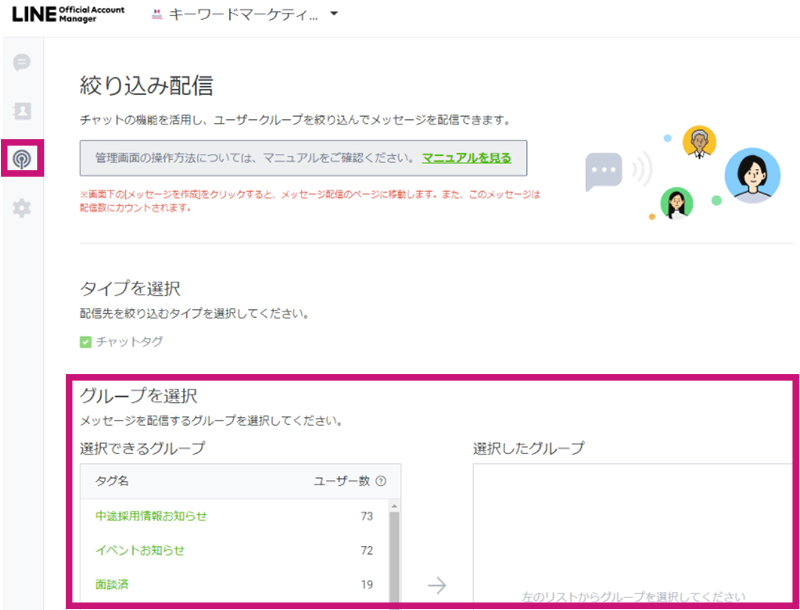
5.応答メッセージ
応答メッセージは、ユーザーからメッセージが届いた際に自動で送られるメッセージです。
「応答時間」の設定をしており、メッセージの返信方法を使い分けたい場合は、応答設定で応答時間内外の応答方法を設定しましょう。
以下は応答時間内は手動、応答時間外は応答メッセージを利用する場合の設定です。
メッセージの作成や編集は「応答メッセージ」タブからできます。
営業時間外にユーザーからメッセージがきたときに、弊社では応答メッセージで以下のように自動返信の設定をしています。
応答メッセージでは、設定したキーワードに完全一致したときに指定した応答メッセージを送信することもできます。
また、「AI応答メッセージ(シンプルQ&A)」機能を使えば、ユーザーから送られたメッセージを AI が内容を判断して自動で返信をしてくれます。
業種カテゴリーを選択することで業種別のよくある質問に応答できあます。特に美容、飲食、教育、宿泊施設、リテール業の場合は、AI 応答メッセージの活用によって、簡単な質問への受け答えの工数が削減できるでしょう。
初期設定の課金ポイント
ここまで紹介してきた、無料で活用できる LINE 公式アカウントですが、料金を支払うことで機能を拡張できるポイントが2つあります。
バッジの色(認証済みであるかどうか)によって、使える機能が変わるわけではないので、必要に応じて課金をして機能の拡張をしましょう。
ID
LINE 公式アカウントの ID は、無料のベーシック ID と有料のプレミアム ID の2種類あり、プレミアム ID では、4文字以上18字以内で ID を指定することができます。
| プラン名 | 料金 | IDの指定 |
|---|---|---|
| ベーシック ID | 無料 | ランダムの英数字 |
| プレミアム ID | 100円/月 または 1,320円/年 | @を除く4文字以上18字以内で指定可能 |
ID は主に、公式アカウントを友だち登録するために検索するときに使われます。ベーシック ID でも、認証済みアカウントであれば、ID だけでなくアカウント名の一部を検索した場合にも検索結果に表示されます。
月額プラン(メッセージ通数)
月額プランは、友だち登録しているユーザーとチャット機能を使い1on1でやりとりするメッセージ通数の上限を拡張できる機能です。
フリープランの場合、無料で配信できるメッセージは月1,000通までです。友だちの数と1ヶ月に配信する回数を計算し、1,000通を超える場合は、その規模に応じてプランを変更しましょう。
チャットでのメッセージのやりとりや自動応答メッセージはカウントされません。
| フリー | ライト | スタンダード | |
|---|---|---|---|
| 月額プランの料金 | 0円 | 5,500円 | 16,500円 |
| 無料メッセージ数 | 1,000通 | 15,000通 | 45,000通 |
| 追加メッセージ1通の料金 | 追加不可 | 5円 | 3円 |
メッセージを配信してみよう
今回は、友だち登録しているユーザーへのメッセージ配信、視覚的に効果の高いメッセージアイテム、配信したメッセージの効果を分析するなどの基本的な使い方を説明します。
メッセージ配信
登録ユーザーに送信するメッセージは、「メッセージを作成」から、プレビューを見ながらメッセージ作成ができます。
デフォルトでオンになっているタイムラインへの投稿は、友だちのみに限定して配信したいメッセージなのか、友だちだけでなくタイムライン投稿をフォローしているユーザーに配信したいのかによって使い分けましょう。
メッセージアイテムは、すでに作成してあるものを「メッセージを作成」画面で選択するため、事前に用意しておきましょう。
メッセージの配信先は、オーディエンスや属性で絞り込むことが可能です。属性は以下の5つから選択できます。
- 友だち期間
- 性別
- 年齢
- OS
- エリア
メッセージを配信するタイミングは、即時配信と予約配信(1分単位で指定可)を選ぶことができます。業務時間外の配信やイベント開始直前のリマインドなどの際には予約設定しておくといいでしょう。
メッセージアイテム
メッセージアイテムで、画像や動画などのコンテンツを配信できるものは以下の3種類です。メッセージアイテムで作成したものは、メッセージ作成時に選択し、配信することができます。
| メッセージアイテムの種類 | 詳細 |
|---|---|
| リッチメッセージ | テキストや画像を1枚のクリエイティブにして送れる |
| リッチビデオメッセージ | 縦・横・正方形など様々な形の動画を送れる |
| カードタイプメッセージ | 最大9枚のカードをカルーセル形式で送れる |
カードタイプメッセージはさらに、価格を表示できるプロダクトや住所を表示できるロケーションなど4種類のテンプレートが用意されています。
キーワードマーケティングの LINE 公式アカウントで配信している採用ブログの更新情報やイベント情報のお知らせは、見やすさの観点から、ラベルや細かい情報を表示できる「カードタイプメッセージ」を使用しています。
また、画像の配信はメッセージアイテムを使わなくても送ることができ、その場合はユーザーが画像を拡大、保存することができる仕様になります。この場合は、画像にリンク先を設定できないので、目的にあわせて使い分けましょう。
メッセージアイテムの作成画面で入力する「タイトル」と「カードのタイトル」は一見同じものにも思えますが、表示先が異なります。
「タイトル」は、通知の際に表示されるテキストで、「カードのタイトル」はカード内に表示されるテキストになるので、それぞれユーザーが分かりやすいものを設定しましょう。
分析
管理画面では、友だちの追加経路や属性、メッセージ通数など様々な項目の分析が無料でできます。メッセージを配信したら、開封数(メッセージを開いたか)やリンクのクリックから配信結果を分析してみましょう。
表示項目は、「表示項目設定」から最大5件まで選択できます。
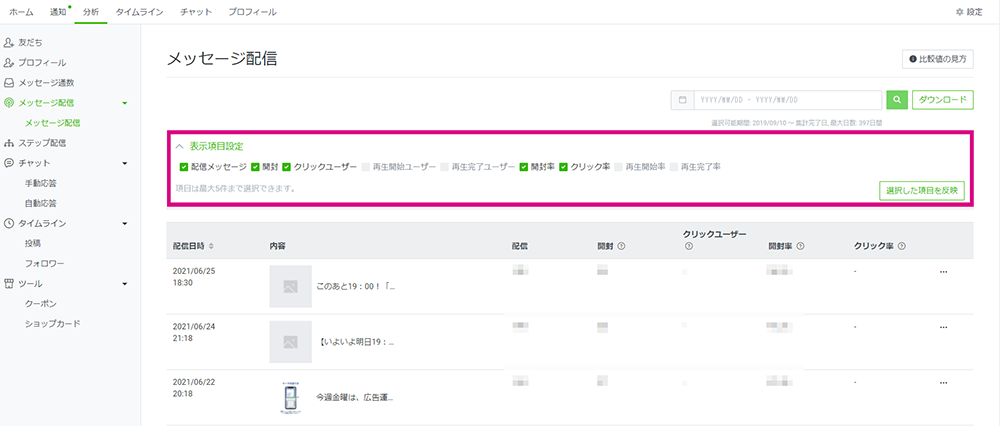
数値が19以下の場合は、「~19」または「-」と表示され詳細な数字を確認することはできません。また、各メッセージの詳細も確認できます。
分析機能ではほかにも、友だちの追加経路やターゲットリーチ、タイムライン投稿のインプレッションなどを分析することができるので、配信後はどのタイミングのどの配信コンテンツの反応がよかったかを分析し、開封・クリックされやすいメッセージへ改善していきましょう。
LINE 公式アカウントを活用しよう
身近なコミュニケーションアプリである LINE ユーザーにアプローチすることができるLINE公式アカウントは十分な機能が無料で利用でき、顧客対応や採用候補者との連絡工数の削減やコミュニケーションハードルを下げることが期待されます。
オプション機能である「LINEマーケットプレイス」や「LINE API」を利用することで、さらに効果的なアプローチが実現可能になるので、ぜひご活用ください。
LINE広告の成果にお悩みなら、1,300社以上の支援実績があるキーマケに相談してみませんか?
- 日々広告を運用している広告運用者がシミュレーションを作成し、商材に合った媒体や配信メニューをご提案します。運用開始後は、東京本社と九州佐賀支社の分業体制により、ミスのない安定した運用とすばやい施策立案・実行を可能としています。
メールアドレスをご登録いただきますと、ブログの更新情報などをお届けいたします。
- 「わかりにくいこと」を「わかりやすく」をモットーに、すべての記事を実際に広告運用に関わるメンバー自身が執筆しています。ぜひ無料のメールマガジンに登録して更新情報を見逃さないようにしてください!
記事を書いた人

編集部
モットーは、分かりにくいを分かりやすく。Web広告の知識に長けた編集陣が、リスティング広告やSNS広告などの運用型広告の最新情報、Webマーケティングのノウハウを分かりやすく解説します。
関連記事
広告アカウント診断(無料)も実施中
私たちの分析力・提案力をお試しいただけます
広告アカウント診断(無料)も実施中
私たちの分析力・提案力をお試しいただけます
-
あなたの広告アカウントを無料診断します
広告アカウント診断 -
詳細なお見積りをご希望の方はこちら
お問い合わせ -
支援事例などをまとめたサービス紹介資料はこちら
サービス資料のダウンロードはこちら